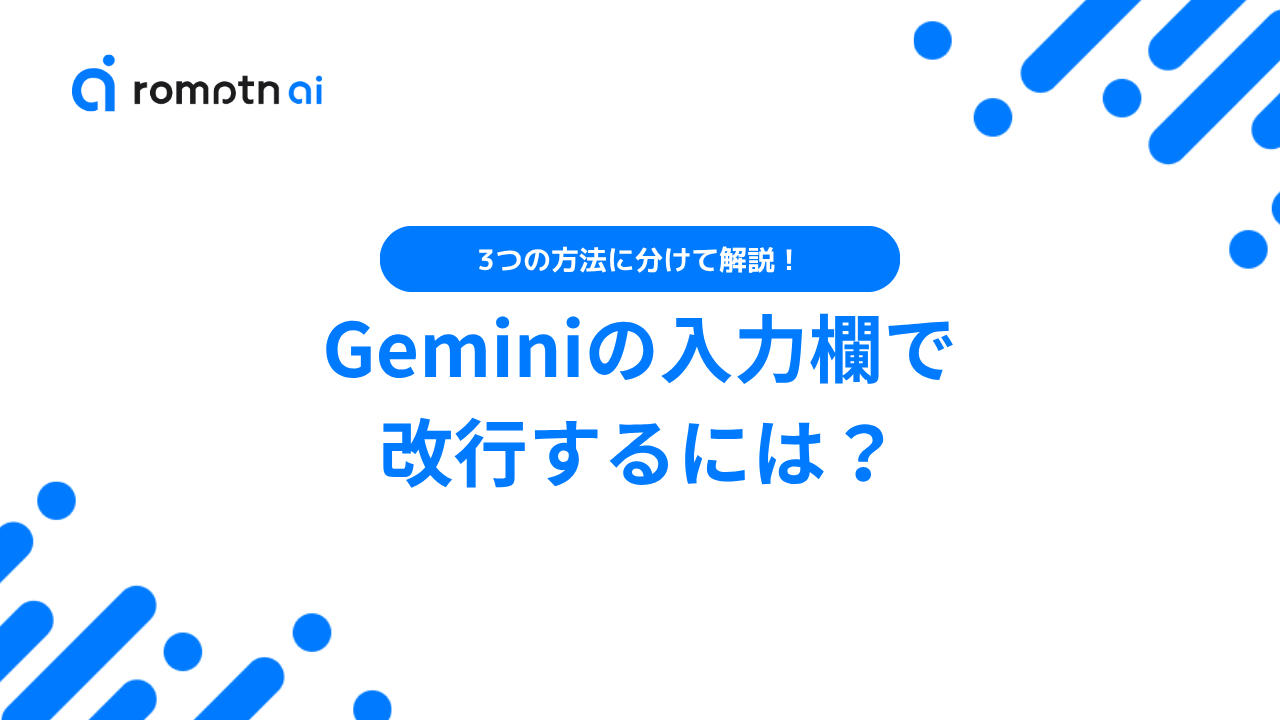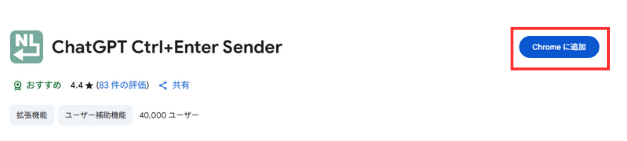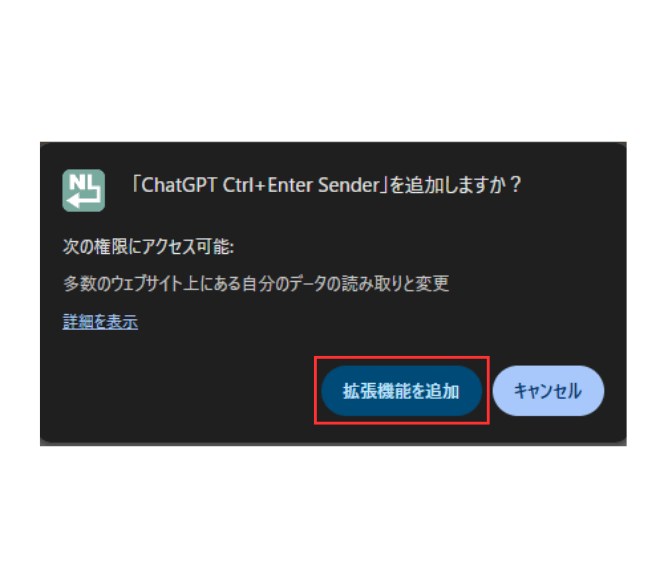「Geminiで文章を入力していると、Enterキーを押しただけで送信されてしまった…」「Geminiのチャットで改行するにはどうすればいいの?」といった経験や疑問をお持ちの方もいるのではないでしょうか?
Geminiの入力欄での改行は、PCでは特定のキーを組み合わせることで可能です。スマホでは改行キーをタップするだけで簡単にできます。
この記事では、PCとスマホそれぞれでGeminiの入力欄で改行する方法や、Enterキーだけで改行できるようにする便利な拡張機能、その他の解決策について詳しく解説していきます。
この記事を読めば、Enterキーによる誤送信を防げるようになるはずです!
- PC・スマホ別のGeminiで改行する方法
- Enterキーで改行できるChrome拡張機能
- 別のツールを活用する方法
- Geminiで改行ができない時の原因
📖この記事のポイント
- PCでの改行は「Shift + Enter」!スマホなら改行キーをタップするだけ!
- 解決策はChrome拡張機能!Enterキーだけで改行できる神ツール!
- メモ帳からのコピペも有効!長文や複雑な指示に超便利!
- 生成AI初心者を抜け出すための知識をAIのプロから無料で直接教えてもらおう!
- たった2時間の無料セミナーで会社に依存しない働き方&AIスキルを身につけられる!
- 今すぐ申し込めば、すぐに月収10万円UPを目指すための超有料級の12大特典も無料でもらえる!
\ 累計受講者10万人突破 /
無料特典を今すぐ受け取る【PC・スマホ別】Geminiのチャット入力で改行する方法

Geminiでチャット入力する際の改行方法は、PCとスマホで異なります。それぞれの場合での操作方法を解説します。
PC(Windows・Mac)の場合
PCのブラウザ版Geminiでは、「Shiftキー」と「Enterキー」を同時に押すことで改行ができます。これは、WindowsとMacのどちらのOSでも共通の操作方法です。

改行を活用すると、段落分けや箇条書きなどを使ってプロンプト(指示文)を読みやすく整形できます。
「Shiftキー + Enterキー」による改行は、Google ChromeやSafariなど、基本的にどのブラウザでも共通して使用できます。
また、Geminiだけでなく、ChatGPTやClaude、Copilotといった他の生成AIでも同様の方法で改行できる場合がほとんどです。
スマホ(Android・iPhone)の場合
スマホのGeminiアプリでは、キーボードに表示されている「改行」キーをタップするだけで簡単に改行できます。
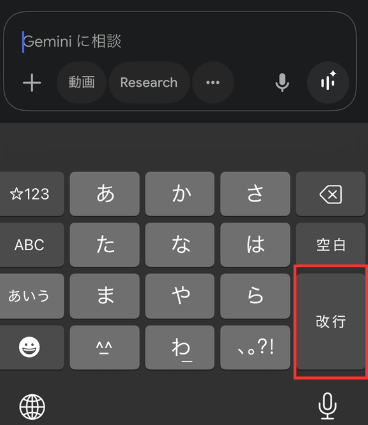
また、ChromeやSafariなどのスマホのブラウザでGeminiを利用する場合も、同様にキーボードの「改行」キーをタップすれば改行が可能です。
たった2時間の無料セミナーで
会社に依存しない働き方&AIスキル
を身につけられる!
今すぐ申し込めば、すぐに
月収10万円UPを目指すための
超有料級の12大特典も無料!
GeminiをEnterで改行できる拡張機能

PCでの「Shift + Enter」という改行方法はシンプルですが、「ついEnterキーだけを押してしまって、書きかけの文章を送信してしまった」という経験がある方も少なくないでしょう。
そんな誤送信を防ぎたい方には、Google Chromeの拡張機能の利用がおすすめです。
「ChatGPT Ctrl+Enter Sender」という拡張機能を追加すると、Geminiの入力画面でEnterキーを押すだけで改行ができるようになります。
拡張機能の導入手順は以下の通りです。
- Chromeウェブストアで「ChatGPT Ctrl+Enter Sender」のページへ移動。
- 画面右上の「Chromeに追加」をクリック。

- 「拡張機能を追加」というポップアップが表示されるので、クリック。

- ブラウザ右上のパズルピースのアイコンをクリックし、拡張機能の一覧に「ChatGPT Ctrl+Enter Sender」が追加されていれば設定完了。

初期設定で機能がONになっており、この状態でGeminiを開くとEnterキーで改行、「Ctrlキー + Enterキー」で送信という操作に切り替わります。
もし機能を一時的にOFFにしたい場合は、拡張機能の一覧から「ChatGPT Ctrl+Enter Sender」を選択し、表示されるスイッチをOFFにすると無効化できます。
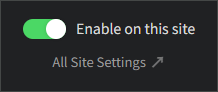
たった2時間のChatGPT完全入門無料セミナーで ChatGPTをフル活用するためのAIスキルを身につけられる!
今すぐ申し込めば、すぐに
ChatGPTをマスターするための
超有料級の12大特典も無料!
別のツールを活用する方法
Geminiの入力欄に直接文章を打ち込むのではなく、一度別のツールで下書きをしてからコピー&ペーストするのも、誤送信を防ぐ有効な手段です。
使用するツールは、以下のツールのように普段から使い慣れているもので構いません。
- メモ帳
- Googleドキュメント
- Notion
- Word など
文章が完成したら、全文をコピーしてGeminiの入力欄に貼り付けるだけです。
コピー&ペーストの手間はかかりますが、複雑な指示や何度も繰り返し使いたいプロンプトをストックしておく場合にはおすすめの方法です。
Geminiで改行できない2つの原因
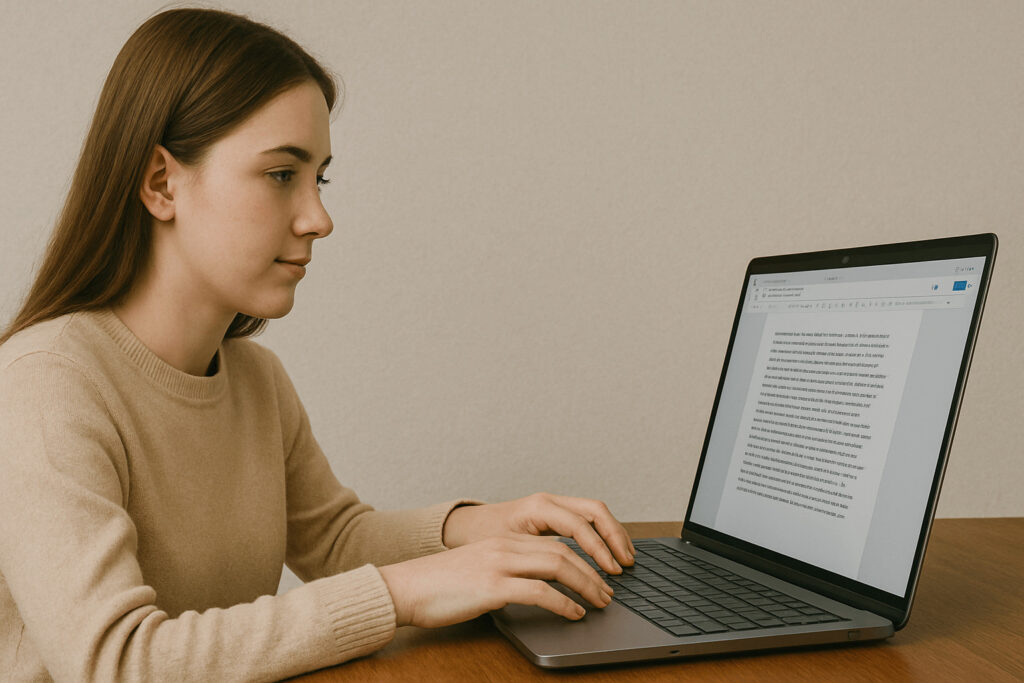
「指示通りに操作しているはずなのに、なぜか改行できない」という場合に考えられる主な原因を2つ紹介します。
キーの同時押しがうまくできていない
PCで改行できない場合、最もよくあるのが「Shiftキー + Enterキー」の同時押しが正しく認識されていないケースです。
特に、キーを同時に押すのが苦手な方は、先にShiftキーを指で押さえたまま、Enterキーを押すように意識してみてください。
Enterキーを押す前にShiftキーから指が離れてしまうと、改行ではなく送信になってしまうので注意が必要です。
キーマップを変更している
一部の高性能なキーボードでは、各キーの役割を自由に変更できる「キーマップ変更機能」が搭載されています。
キーマップをカスタマイズしている場合、ShiftキーやEnterキーに本来とは別の機能を割り当てている可能性があります。 その結果、「Shift + Enter」が正しく入力できていないのかもしれません。
心当たりがある方は、一度キーボードの設定を見直し、ShiftキーとEnterキーが標準の役割になっているか確認してみましょう。
まとめ
いかがでしたでしょうか?
Geminiで入力中に改行する方法について、デバイス別の操作方法から拡張機能、うまくいかない時の原因と対処法まで詳しく解説しました!
この記事の内容をまとめると次のようになります。
- PC版Geminiでは「Shiftキー+Enterキー」で改行でき、スマホ版ではキーボードの「改行」をタップすれば改行できる。
- Google Chromeの拡張機能「ChatGPT Ctrl+Enter Sender」を導入すると、Enterキーのみで改行できる。
- 誤送信を防ぐために、メモ帳やGoogleドキュメントなどで下書きしてからコピー&ペーストする方法も有効。
- 改行ができない時は、キーの同時押しがうまくできているか、キーマップの変更設定が影響していないかを確認する。
Enterキーでの誤送信は、チャットを書き直す必要があり、ストレスの原因になります。
ぜひ、自分に合った方法でGeminiの改行を誤送信なく活用していきましょう!
romptn ai厳選のおすすめ無料AIセミナーでは、AIの勉強法に不安を感じている方に向けた内容でオンラインセミナーを開催しています。
AIを使った副業の始め方や、収入を得るまでのロードマップについて解説しているほか、受講者の方には、ここでしか手に入らないおすすめのプロンプト集などの特典もプレゼント中です。
AIについて効率的に学ぶ方法や、業務での活用に関心がある方は、ぜひご参加ください。
\累計受講者10万人突破/